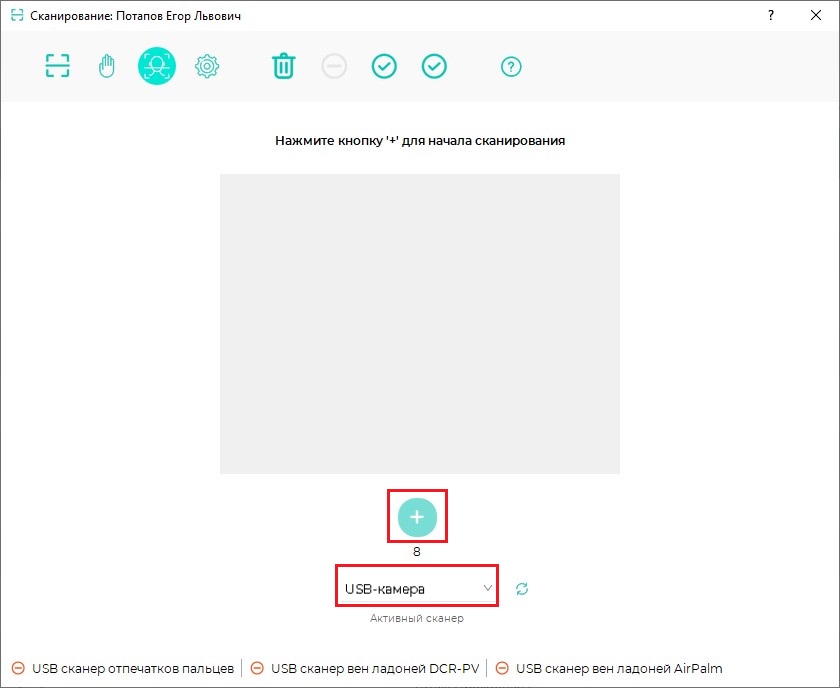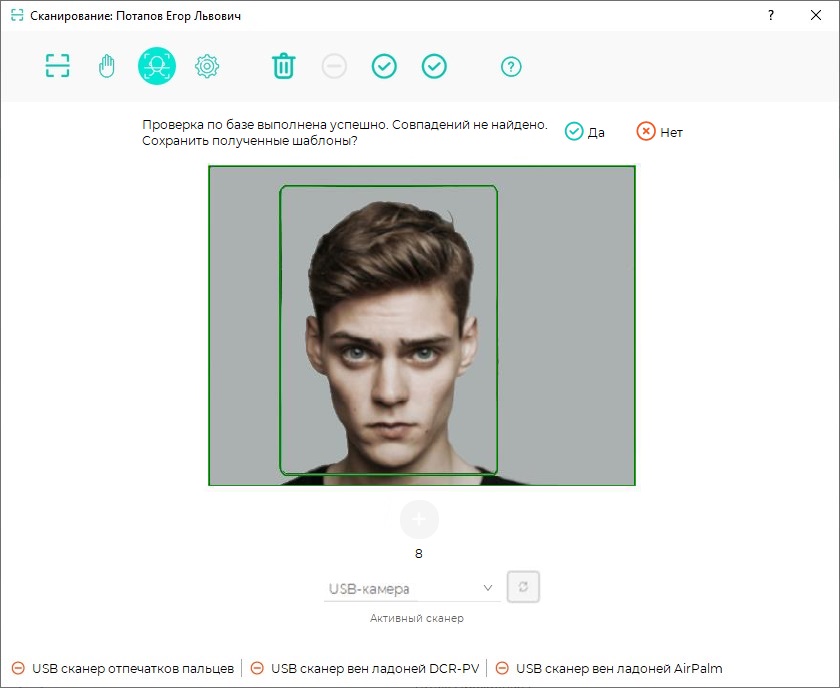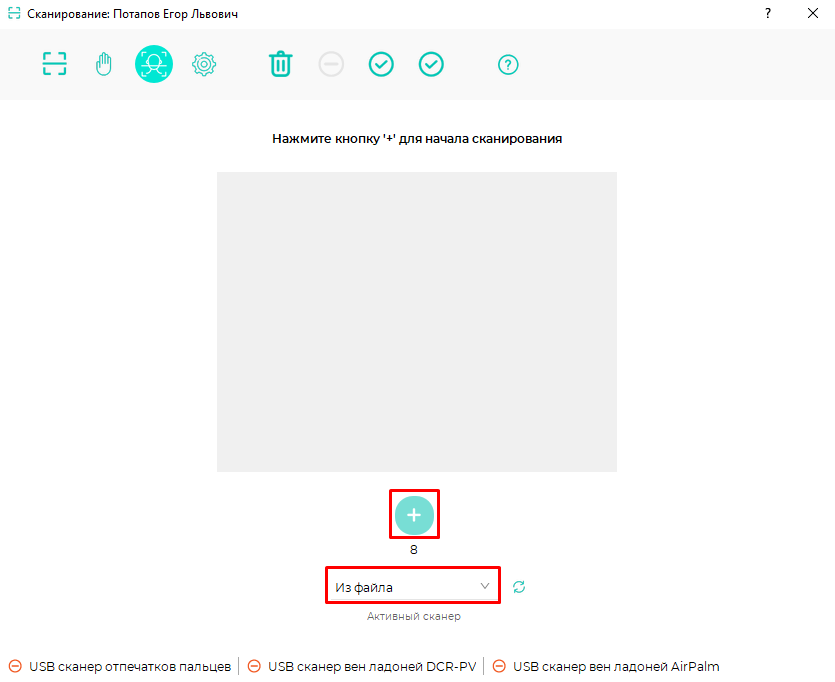...
| Drawio | ||||||||||||||||||||||
|---|---|---|---|---|---|---|---|---|---|---|---|---|---|---|---|---|---|---|---|---|---|---|
|
Выберите источник получения биометрического шаблона. Есть три варианта несколько вариантов добавления шаблона:
на терминале BioSmart Quasar;
- с помощью терминала терминала BioSmart Quasar (основной способ)по команде от ПО Biosmart-Studio v6;
из файла (загрузить уже имеющееся фото сотрудника);
с помощью WEB-камеры.
Биометрические шаблоны наилучшего качества получаются при регистрации на терминале BioSmart Quasar или с помощью терминала терминала BioSmart Quasar по команде от ПО Biosmart-Studio v6 (см. Терминал BioSmart Quasar. Руководство по по эксплуатации терминала). Допускается регистрация с помощью WEB-камеры или фотографии, но качество биометрических шаблонов может оказаться недостаточным для стабильно успешной идентификации некоторых сотрудников. В таком случае придётся повторить регистрацию биометрических данных с помощью терминала BioSmart Quasar.При регистрации шаблонов лица автоматически формируется 2 вида шаблонов: в медицинской (или гигиенической) маске и без маски. При регистрации с помощью WEB-камеры добавляется 8 биометрических шаблонов (4 шаблона без маски и 4 шаблона с маской). При регистрации с помощью фотографии добавляется 2 биометрических шаблона (1 шаблон без маски и 1 шаблон с маской). Шаблоны передаются на терминал BioSmart Quasar. Если в настройках терминала настроена идентификация (верификация) в масках, то при идентификации (верификации) сотрудника будет определяться надета ли маска. Если маска надета, то для сравнения будут использоваться шаблоны в маске, если маска не надета, то для сравнения будут использоваться шаблоны без маскина терминале BioSmart Quasar или с помощью терминала BioSmart Quasar по команде от ПО Biosmart-Studio v6.
Далее будет описан порядок добавления биометрических шаблонов из ПО Biosmart-Studio с Studio v6 с помощью WEB-камеры и с помощью фотографии.
...
Для добавления шаблона лица с помощью WEB-камеры, выберите из выпадающего списка USB-камера, затем нажмите на кнопку.
Лицо сотрудника будет показано в окне Сканирование. ПО Biosmart-Studio v6 находит на полученном с камеры кадре лицо сотрудника, извлекает биометрические данные и создаёт биометрический шаблон.
После автоматической проверки совпадений будет предложено сохранить полученные биометрические шаблоны. Нажмите Да.
Добавление шаблона из файла
Для добавления шаблона лица из файла выберите из выпадающего списка Из файла, затем нажмите на кнопку .
Выберите фотографию сотрудника и нажмите Открыть.
Фотография сотрудника будет показана в окне Сканирование. ПО Biosmart-Studio v6 находит на фотографии лицо сотрудника, извлекает биометрические данные и создаёт биометрический шаблон.
После автоматической проверки совпадений будет предложено сохранить полученные биометрические шаблоны. Нажмите Да.
...
Повторяя вышеперечисленные операции, занесите в базу необходимое количество шаблонов лица.
Прервать процесс регистрации в любой момент можно с помощью кнопки Отменить.
Для удаления записанных шаблонов запустите процесс удаления шаблонов, для чего нажмите кнопку Удалить.
...
После успешной регистрации шаблонов вен ладоней закройте окно Сканирование, в свойствах сотрудника отобразится наличие шаблонов лица и их количество.
| Scroll Ignore | ||||||||||||
|---|---|---|---|---|---|---|---|---|---|---|---|---|
|